Windows Phone 7 в подлиннике. DatePicker и TimePicker
В этой статье рассмотрены свойства, события, а также основные возможности элементов управления Windows Phone 7 DatePicker и TimePicker.
Элементы управления DatePicker и TimePicker входят в состав Silverlight Toolkit. Эти элементы управления состоят из текстового поля (TextBox), при клике на который появляется специальный интерфейс в виде прокрутки для выбора необходимых значений. DatePicker и TimePicker полностью удовлетворяют руководству по созданию интерфейсов (Windows Phone 7 Design Guidelines).
Оба элемента управления являются наследниками класса DateTimePickerBase и имеют одинаковый API. Разницей является формат вывода – TimePicker показывает время в коротком виде (ShortTimePattern), а DatePicker отображает даты.



Для того, чтобы начать использовать DatePicker/TimePicker необходимо добавить ссылку на Microsoft.Phone.Controls.Toolkit.dll, которая устанавливается вместе с Silverlight Toolkit и находится по адресу:
C:\Program Files (x86)\Microsoft SDKs\Windows Phone\v7.0\Toolkit\Nov10\Bin\Microsoft.Phone.Controls.Toolkit.dll.
Также вам необходимо будет добавить описание префикса "toolkit". Проверьте, чтобы ваша страница содержала пространство имен toolkit:
xmlns:toolkit="clr-namespace:Microsoft.Phone.Controls;assembly=Microsoft.Phone.Controls.Toolkit"
Самый простой пример кода выглядит таким образом:
<toolkit:DatePicker x:Name="datePicker" Value="2/3/2010"/> <toolkit:TimePicker x:Name="timePicker">
Примечание: для того, чтобы иконки корректно отображались в ApplicationBar, необходимо создать в корне папку под названием Toolkit.Content и добавить туда иконки. Несмотря на то, что Toolkit содержит необходимые иконки, их необходимо скопировать себе в проект. Названия иконок должны быть ApplicationBar.Cancel.png и ApplicationBar.Check.png, а в свойствах build action выставлено Content.



Основные свойства и события
Header - устанавливает или возвращает заголовок элемента управления.
Пример:
<toolkit:DatePicker x:Name="datePicker" Header="DatePicker" Value="2/3/2010"/>
HeaderTemplate – зависимое свойство типа DataTemplate. Устанавливает или возвращает шаблон, который используется для отображения заголовка элемента управления.
PickerPageUri – зависимое свойство типа Uri. Устанавливает или возвращает объект типа Uri, которая будет использоваться для загрузки экземпляра IDateTimePickerPage при нажатии на элемент управления. Об этом читайте более детально ниже в секции "Настройка полноэкранного режима".
Value – зависимое свойство типа DateTime. Устанавливает или возвращает значение DateTime.
Пример:
<toolkit:DatePicker x:Name="datePicker" Header="DatePicker" Value="2/3/2010"/>
ValueString - зависимое свойство типа string. Возвращает строку выбранной даты или времени.
Пример:
this.textBlock.Text = datePicker.ValueString;
ValueStringFormat - зависимое свойство типа string. Устанавливает или возвращает специальную строку для конвертирования значения Value в строку (по принципу работы метода string.format).
Примечания:
Строки для форматирования содержат "{" и "}", поэтому если вы хотите использовать их в XAML разметке, то вы должны использовать специальный синтаксис, например ValueStringFormat="{}{0:d}".
Значение по умолчанию свойства ValueStringFormat для DatePicker - "{}{0:d}", что означает, что для США дата будет записана как 15/12/2010.
Значение по умолчанию свойства ValueStringFormat для TimePicker - "{}{0:t}", что означает, что для США время будет записано как 2:00PM.
Если вы хотите изменить формат отображения, то вы можете использовать либо XAML либо C#.
Пример:
XAML:
<toolkit:TimePicker x:Name="timePicker" ValueStringFormat="{}{0:T}"/>
C#:
this.timePicker.ValueStringFormat = "{0:T}";
Результат: 8:05:00 AM
ValueChanged – событие, которое вызывается когда изменяется значение свойства Value.
Пример:
this.datePicker.ValueChanged +=
new EventHandler<DateTimeValueChangedEventArgs>(picker_ValueChanged);
void picker_ValueChanged(object sender, DateTimeValueChangedEventArgs e)
{
DateTime date = (DateTime)e.NewDateTime;
this.textBlock.Text = date.ToString("d");
}
Настройка полноэкранного режима
Вы можете настроить полноэкранный режим путем указания значения свойства DatePicker.PickerPageUri или TimePicker.PickerPageUri,которые должны ссылаться на PhoneApplicationPage, который реализует интерфейс IDateTimePickerPage.
Реализация должна содержать всего одно свойство:
public interface IDateTimePickerPage
{
/// <summary>
/// Gets or sets the DateTime to show in the picker page
/// and to set when the user makes a selection.
/// </summary>
DateTime? Value { get; set; }
}
Давайте создадим простой сценарий с пользовательской страницей, которая устанавливает значение DatePicker в DateTime.Now. Шаги реализации такого сценария следующие:
Добавить новую страницу Windows Phone Partial Page и переименовать ее в "CustomPage".
В коде реализовать интерфейс IDateTimePickerPage. Код приведен ниже.
public partial class CustomPage : PhoneApplicationPage, IDateTimePickerPage
{
public CustomPage()
{
InitializeComponent();
}
public DateTime? Value
{
get;
set;
}
}
Добавить кнопку:
<Border BorderBrush="Red" Background="Orange" Height="200" Width="300">
<Button Content="DateTime Now" x:Name="btn" Click="btn_Click"/>
</Border>
Следующий шаг – добавление кода, который будет ресетить выбранное значение и устанавливать значение DateTime.Now:
private void btn_Click(object sender, RoutedEventArgs e)
{
// set date and close picker
Value = DateTime.Now;
NavigationService.GoBack();
}
Установить значение свойства PickerPageUri в "/DatePickerDemo;component/CustomPage.xaml":
<toolkit:DatePicker x:Name="datePicker1" Header="Custom DatePicker" Value="2/3/2010" PickerPageUri="/DatePickerDemo;component/CustomPage.xaml" />
Результат будет такой:


Этого достаточно для того, чтобы создать пользовательскую полноэкранную страницу.
Это все, что касается элементов управления DatePicker и TimePicker. Пример тестового приложения можно скачать по ссылке DateTimePickerDemo.zip.
![]() http://windowsphonegeek.com/articles/wp7-datepicker-and-timepicker-in-depth--api-and-customization
http://windowsphonegeek.com/articles/wp7-datepicker-and-timepicker-in-depth--api-and-customization
Компании из статьи
| Microsoft Украина | 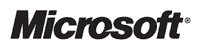 Украинское подразделение компании Microsoft. Украинское подразделение компании Microsoft. |
